Компютърът с Windows 11/10 не се стартира в BIOS
Процесът на зареждане в BIOS в Windows 11/10 е доста ясен и варира в зависимост от производителя на компютъра. Потребителите на компютри по една или друга причина може да искат да стартират BIOS(boot into BIOS) - но в някои случаи може да не успеят да стартират успешно BIOS .
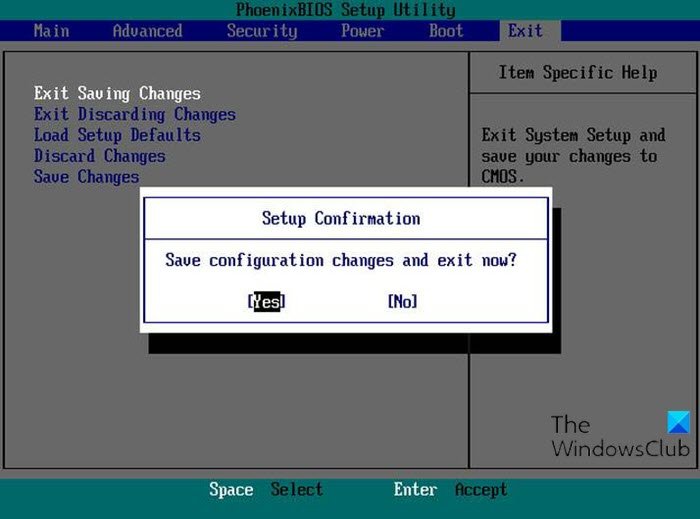
Една от основните причини за недостъпността на BIOS в Windows може да се дължи на бързия процес на зареждане.
BIOS включва POST ( самотест при(Power-On Self-Test) включване ), който помага да се провери дали компютърът отговаря на изискванията за правилно зареждане. Вашият компютър трябва да премине POST теста и ако не го направи, може да чуете бипкане(hear the beep sound) , което показва неизправност на хардуера.
Прочетете: (Read:) Как се зарежда Windows? Описание на процеса на зареждане на Windows .
Компютърът с Windows 11/10 не се стартира в BIOS
Ако сте изправени пред този проблем, можете да опитате нашите препоръчани решения по-долу без определен ред и да видите дали това помага за разрешаването на проблема.
- Деактивирайте бързото стартиране
- Използвайте настройките на фърмуера на UEFI
- Изчистете CMOS
Нека да разгледаме описанието на процеса по отношение на всяко от изброените решения.
1] Деактивирайте бързото стартиране
Както вече беше посочено, Windows 10 идва с по-висока скорост на зареждане и следователно натискането на клавиш при зареждане може да пропусне маркировката, което да доведе до повреда при зареждане на BIOS . В този случай можете да деактивирате функцията за бързо стартиране(disable the Fast Startup) и след това да опитате да стартирате BIOS като печалба и да видите дали процесът завършва успешно.
2] Използвайте настройките на фърмуера на UEFI
Ако не можете да стартирате в BIOS , но можете да стартирате компютъра на работния плот, можете да направите следното, за да стартирате в BIOS :
- Щракнете върху Start > Settings > Update & Security .
- Под прозореца за възстановяване(Recovery) щракнете върху Рестартиране сега(Restart now) .
- Щракнете върху Troubleshoot > Advanced options > UEFI Firmware Settings .
- Щракнете върху Рестартиране(Restart) и вашият компютър ще се стартира в BIOS.
3] Изчистете CMOS
Ако не можете да влезете в настройката на BIOS по време на зареждане, следвайте стъпките по-долу, за да изчистите CMOS . Може да се нуждаете от услугите на хардуерен техник.
- Изключете всички периферни устройства, свързани към компютъра.
- Изключете захранващия кабел от източника на AC захранване.
- Свалете капака на компютъра.
- Намерете батерията на дъската. Батерията може да бъде в хоризонтален или вертикален държач за батерии или свързана към бордовия колектор с проводник.
Ако батерията е в държач, обърнете внимание на ориентацията на + и – на батерията. Със средна плоска отвертка внимателно извадете без батерията от конектора.
Ако батерията е свързана към бордовия колектор с проводник, изключете проводника от бордовия колектор.
- Изчакайте един(Wait one) час, след което свържете отново батерията.
- Поставете обратно капака на компютъра.
- Включете отново компютъра и всички устройства.
Сега можете да опитате да стартирате в BIOS - трябва да завърши успешно.
Ако накрая стартирате BIOS , можете да нулирате настройките на BIOS до стойностите по подразбиране , като приемем, че сте направили някои промени (това може да е друга причина, поради която впоследствие не можете да стартирате BIOS ) преди проблема, че компютърът не може да се стартира към BIOS(PC unable to boot to BIOS) .
Публикация, която може да ви помогне, ако компютърът ви не се стартира:(Post that may help you if your computer does not boot:)
- Компютърът с Windows няма да се стартира или стартира
- Проблеми при стартиране и зареждане на Windows – Разширено отстраняване на неизправности
- Windows не се стартира след компресиране на системния диск
- Компютърът се зарежда до черен или празен екран с мигащ курсор(Computer boots to black or blank screen with a blinking cursor)
- Компютърът с Windows не се стартира след възстановяване на системата(Windows computer won’t boot after System Restore) .
Надявам се това да помогне!
Related posts
Как да стартирате Windows в UEFI или BIOS фърмуер
SSD е в BIOS, но Windows 10 няма да се стартира от него
Компютърът с Windows се зарежда в BIOS всеки път, когато го включа
Достъп до BIOS и промяна на реда на зареждане за всяка версия на Windows
Как да промените реда на зареждане в BIOS на вашия компютър с Windows
Какво е BIOS? Какво означава BIOS?
Как да влезете в BIOS на Windows 10 [РЪКОВОДСТВО]
Как да актуализирате BIOS на вашата дънна платка
Как да влезете в BIOS в Windows 10 и по-стари версии
Промяната на календарната дата в BIOS не работи
Как да проверите дали вашият компютър използва UEFI или Legacy BIOS
Как да намерите версията на BIOS на компютъра
Как да зададете и използвате парола за BIOS или UEFI на компютър с Windows 10
Как да промените Legacy на UEFI, без да преинсталирате Windows 11/10
Какво е бял списък на BIOS? Обяснение и премахване.
Как да деактивирам BIOS Cache или Shadowing?
Настройката на BIOS на VMWare Fusion се зарежда твърде бързо?
HDG обяснява: Какво е BIOS?
Настройката на BitLocker не успя да експортира хранилището BCD (данни за конфигурация на зареждане).
Избройте настройките на BIOS на компютъра с помощта на модула GetBIOS PowerShell
